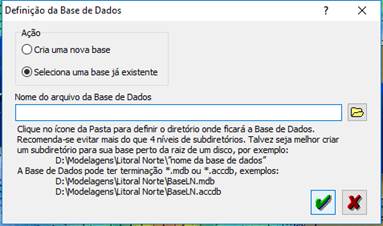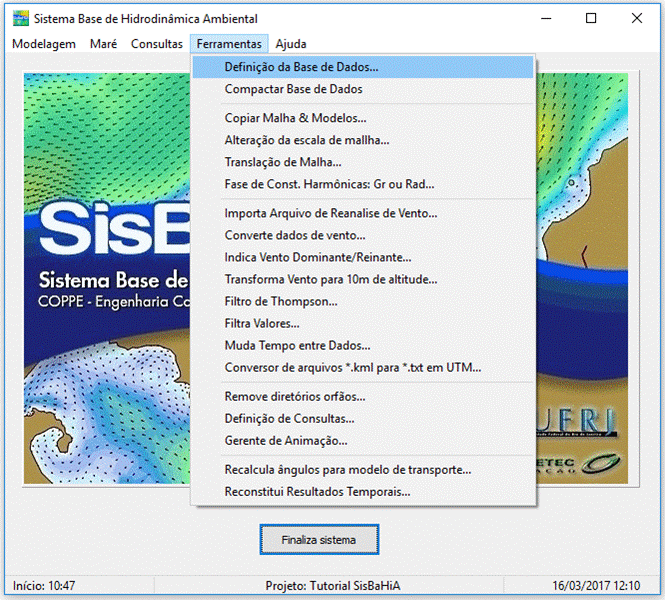Manual do Usuário do SisBaHiA®
Base de
Dados:
![]() Criando uma nova base de dados
Criando uma nova base de dados
![]() Selecionando uma base de dados já existente
Selecionando uma base de dados já existente
Definindo a Base de Dados:
A Base de Dados é um arquivo
formato *.mdb (Mesmo formato utilizado pelo Microsoft Access). Nele
ficarão armazenadas as informações
pertinentes ao Projeto. Ao se definir a
Base de Dados, pode-se criar uma nova base ou selecionar uma já existente. Ao
instalar o SisBaHiA®, o programa solicitará automaticamente que se
crie uma nova base de dados e abrirá a janela “Definição de Base de Dados”, Figura 1 a seguir. Na base da caixa de
diálogo há instruções de como escolher o subdiretório de uma nova base de
dados.
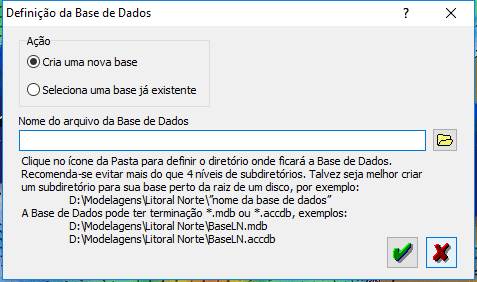
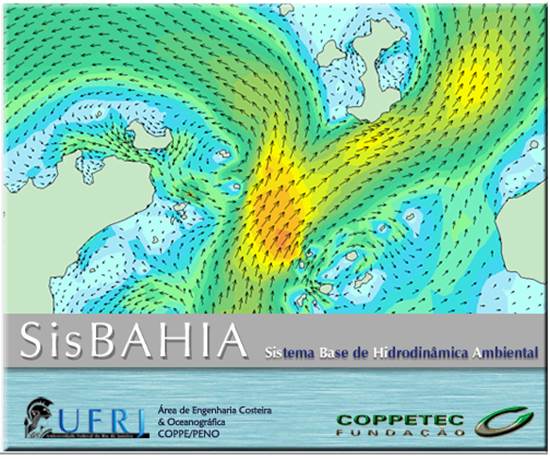
|
Figura 1:
Solicitação de Definição da Base de Dados. |
Criando uma
nova base de dados:
 Para criar
uma nova base, basta selecionar a opção
“Cria uma nova base” e o arquivo onde esta nova base será criada. A solicitação
do nome da nova base de dados e do local onde ela será armazenada deverá ser
feita clicando em
Para criar
uma nova base, basta selecionar a opção
“Cria uma nova base” e o arquivo onde esta nova base será criada. A solicitação
do nome da nova base de dados e do local onde ela será armazenada deverá ser
feita clicando em ![]() .
.
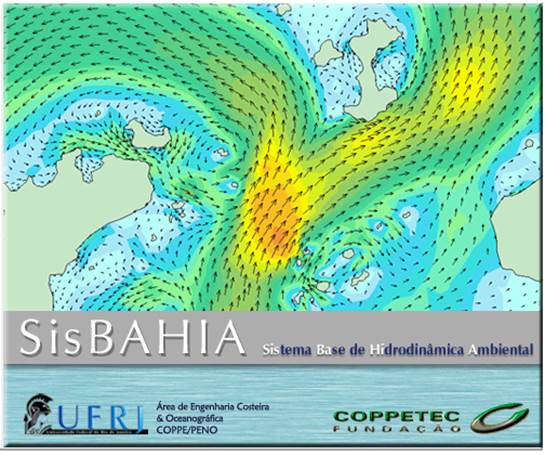
|
Figura 2: Solicitação do caminho da base de dados a ser criada. |
Após clicar na pasta amarela indica-se o
local e o nome do arquivo que se deseja criar. Em seguida aparecerá o caminho selecionado
livremente pelo usuário e o nome da base de dados criada. Após a
indicação do caminho onde deverão ser armazenados os dados e o nome da nova
base de dados, o usuário verifica se o caminho solicitado está correto e
confirma a opção clicando no ícone ![]() (Figura 4).
(Figura 4).
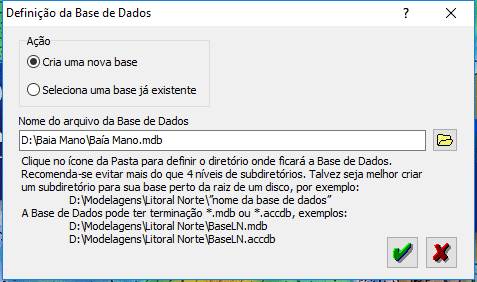
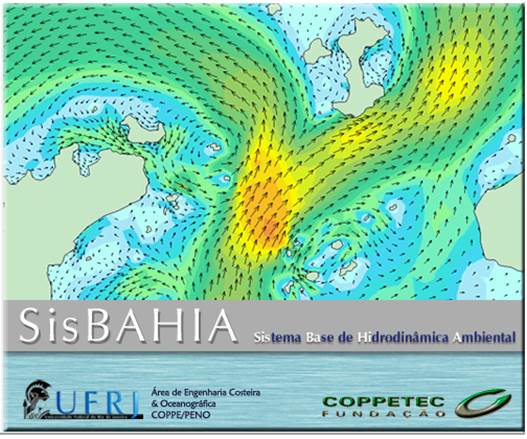
|
Figura 4: Indicação do caminho e do nome da nova base de dados. |
Está criada a nova base de
dados. Assim que selecionada a base, automaticamente o SisBaHiA®
gera os diretórios DOCUMENTOS – MALHAS – MAPAS – PLANILHAS – RASCUNHO –
RESULTADOS (Figura 5) logo abaixo do diretório
selecionado pelo usuário para a criação da base.
Os diretórios ‘Documentos’
e ‘Planilhas’ devem ser utilizados pelo usuário para organizar os arquivos
relacionados ao projeto, podendo ser removidos caso seja desejável.
O diretório ‘Mapas’ é utilizado
pelo sistema para guardar os mapas base (extensão “*.srf” – Surfer) e os
arquivos de contornos:Terra, Mar, (extensão “*.bln”) que podem ser usados na
visualização da malha e das saídas de resultados pelo sistema e pelo programa
Surfer.
No diretório ‘Malhas’ são
guardados os arquivos de malhas (um mesmo projeto pode conter mais de uma
malha).
O diretório ‘Rascunho’ é
utilizado pelo modelo para arquivos temporários.
No diretório ‘Resultados’ são
guardadas as tabelas compactadas, em formato *.CDS, que armazenam os resultados
dos modelos rodados. Antigamente – versões 8 ou anteriores - o SisBaHiA®
utilizava o formato *.DB, comum para a época. Se o usuário possuir resultados
antigos pode convertê-los para *.CDS com o conversor que fica na pasta de
instalação do SisBaHiA® chamado “ConvDB2CDS”.
O arquivo com o nome da
base e extensão .ldb é um arquivo temporário que é criado quando a base está
aberta no SisBaHiA®
e que desaparece quando o modelo é fechado.
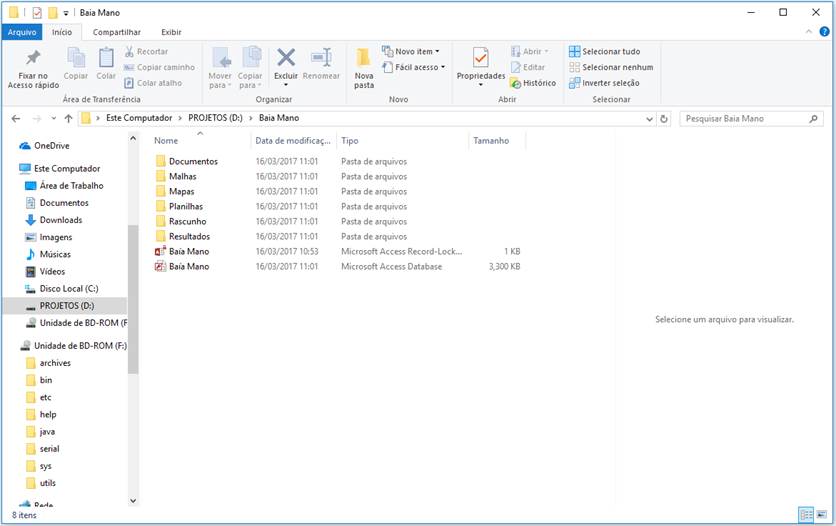
Figura 5: Diretórios criado pelo SisBaHiA®
.
Após criar a nova base de dados,
o programa solicitará que se configure o projeto. Será então aberta a caixa de
diálogo “Ativação do Projeto”, Figura 6.
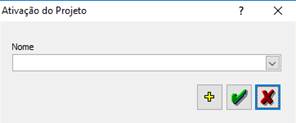
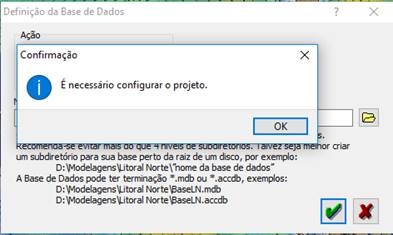
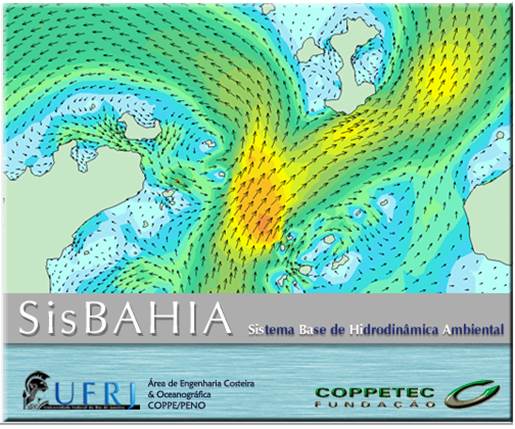
Figura 6: Ativação do
Projeto
Após clicar em inserir um novo projeto (![]() ),
surgirá a caixa de diálogo de ‘Projetos', onde devem ser fornecidos os dados referentes
ao projeto, como Nome, Diretório Base e uma breve descrição do projeto para
controle do próprio usuário, Figura 7.
),
surgirá a caixa de diálogo de ‘Projetos', onde devem ser fornecidos os dados referentes
ao projeto, como Nome, Diretório Base e uma breve descrição do projeto para
controle do próprio usuário, Figura 7.
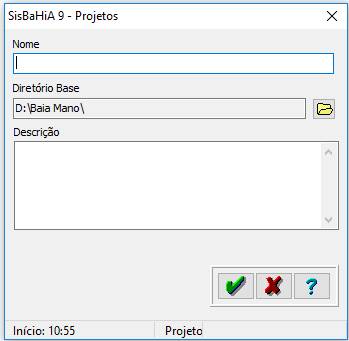
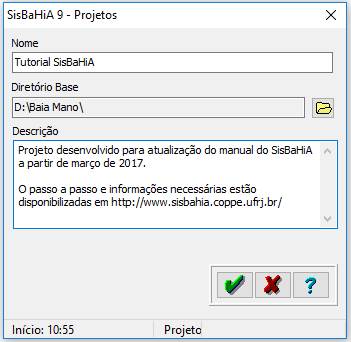
Figura 7: Caixa de diálogo
“Projetos”
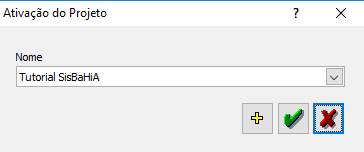 Neste
exemplo para o manual, o nome do projeto será Tutorial SisBaHiA®. Após
aceitar (clicando em
Neste
exemplo para o manual, o nome do projeto será Tutorial SisBaHiA®. Após
aceitar (clicando em ![]() ),
surgirá a caixa de diálogo de confirmação – Figura 8, e em seguida a de Ativação do Projeto – Figura 9.
),
surgirá a caixa de diálogo de confirmação – Figura 8, e em seguida a de Ativação do Projeto – Figura 9.
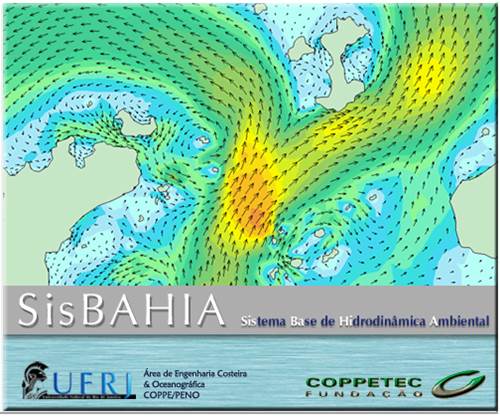
Figura 8: Confirmando a ativação do
projeto
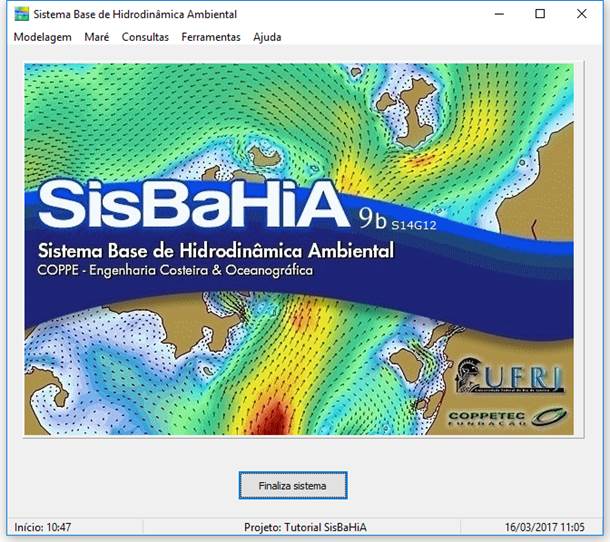
Figura 9: Verifica-se que a base já
esta selecionada, como pode ser visto no rodapé da Figura.
Após a ativação do
projeto, inicia-se a alimentação do modelo com os dados necessários à simulação
de interesse, a começar pela pasta ‘Malha’, com as informações descritas aqui
neste manual na página Definição
de Contornos e Mapa Base e pela página Malha
de Elementos Finitos.
Obs.: Aparece um alerta quando o usuário abre
uma base em um diretório A que contém o cadastro do projeto referido a um
diretório B OU NO USO INICIAL DO SISBAHIA. O SisBaHiA® pergunta se o
usuário confirma ou se quer mudar o diretório do cadastro. Se quiser mudar o
diretório, abra a caixa de diálogo para entrada do caminho do novo diretório.
Este tipo de problema pode acontecer quando se copia a base de um disco (ou
diretório) para outro do mesmo computador, ou quando se copia para o computador
do usuário a base que estava em um diretório remoto em disco mapeado (rede) com
a mesma letra do disco remoto. Por exemplo: o usuário mapeou o disco G: remoto
com a mesma letra G: no seu computador. Se copiar uma base do disco G: remoto
para um diretório local no seu Disco C: o cadastro da base estará em G:. Como
existe o disco G: mapeado localmente, ao abrir a base copiada no disco local C:
o SisBaHiA® acha o local de cadastro do projeto no disco G: mapeado,
verifica que é diferente do local onde está a base, e então pede confirmação.
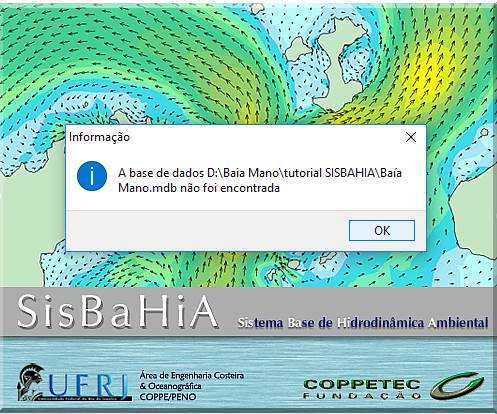
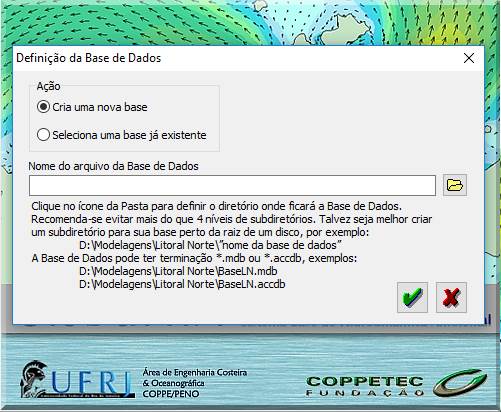

Selecionando uma Base de Dados
já existente:
Para selecionar uma base de dados do SisBaHiA®
que já exista , basta marcar a opção “Seleciona uma base de dados já existente”
e clicar na pasta ![]() ,
indicando em seguida a Base Access desejada.
,
indicando em seguida a Base Access desejada.
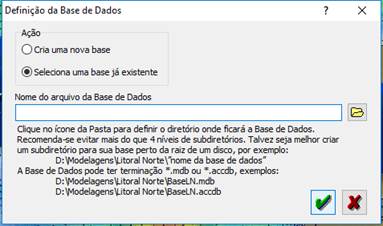
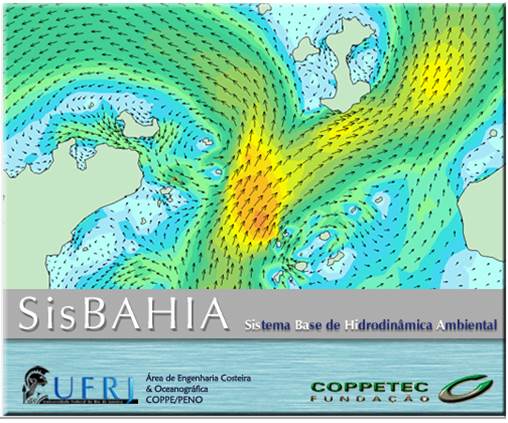
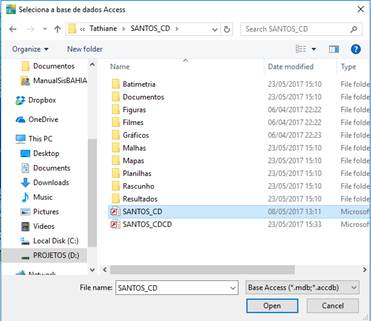
|
Figura 10: Selecionando uma base de dados já existente. |
Ao iniciar a utilização do
SisBaHiA, caso se deseje criar uma base de dados nova ou selecionar uma já
existente deve-se clicar em ‘Ferramentas’ no menu principal, em seguida
no item ‘Definição da Base de Dados’, como na Figura 11. Surgirá então a tela com as opções “Cria uma nova base”
e “Selecionar uma base já existente”. Basta assim selecionar a opção desejada e
seguir o procedimento detalhado anteriormente.
|
Figura 11: Menu principal – Definição da Base de Dados. |
Última revisão: 13/06/2017